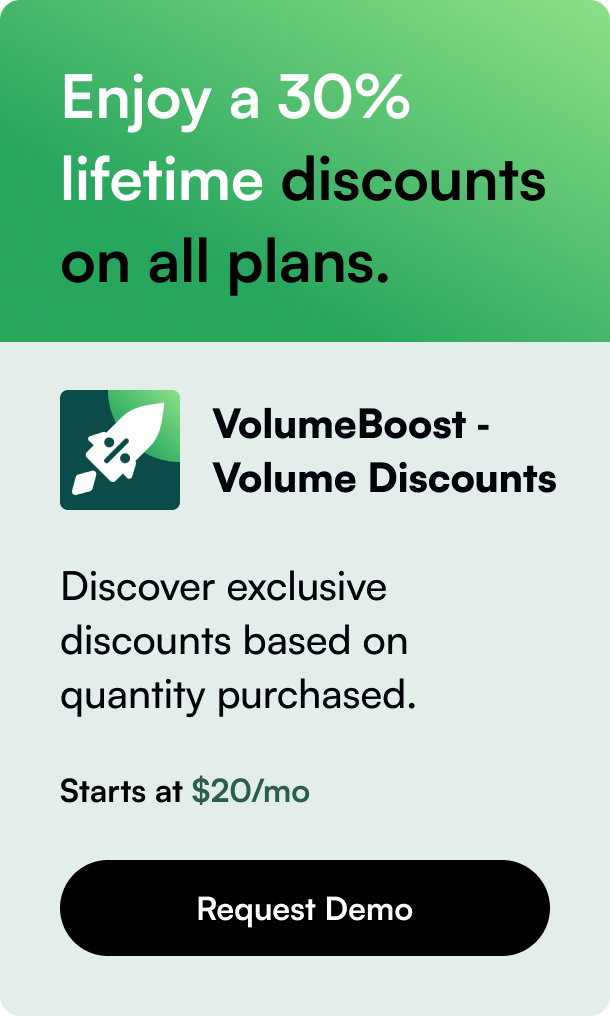Indholdsfortegnelse
- Introduktion
- Forståelse af Magento 2 Admin Integration 404-fejl
- Trin-for-trin løsninger for at rette 404-fejlen
- Forebyggende foranstaltninger
- Konklusion
- FAQ
Introduktion
At støde på en "404 Error: Side ikke fundet" ved forsøg på at gemme en adminintegration på Magento 2 kan være en frustrerende oplevelse for både udviklere og e-handelsadministratorer. Dette almindelige problem, især set i versioner som Magento 2.4.6-p3, afbryder integrationen af vigtige tredjepartstjenester og kan bremse websitets funktionalitet.
I denne detaljerede guide vil vi undersøge årsagerne til denne fejl og give handlingsrettede løsninger til at løse den. Uanset om du er en erfaren Magento-udvikler eller en butikadministrator, der ønsker at løse dette problem hurtigt, vil denne indlæg ruste dig med den nødvendige viden til at forstå og overvinde "404 Error"-problemet i Magento 2.
Ved afslutningen af denne artikel vil du have en omfattende forståelse af de mulige årsager til denne fejl og de nødvendige skridt til at rette den. Vi vil også antyde forebyggende foranstaltninger for at undgå lignende problemer i fremtiden.
Forståelse af Magento 2 Admin Integration 404-fejl
Hvad er en 404-fejl?
En 404-fejl er en HTTP-statuskode, der angiver, at serveren ikke kunne finde den anmodede ressource. I konteksten af Magento 2 bliver denne fejlmeddelelse vist, når applikationen ikke kan finde en bestemt side eller fil, der er nødvendig for integrationen.
Hvorfor opstår 404-fejlen i Magento 2 Admin Integration?
404-fejlen kan forekomme af forskellige årsager:
- Forkert URL-omskrivning: Magento bruger bredt URL-omskrivning for at generere SEO-venlige URL'er, og når disse omskrivninger ikke lykkes eller ikke er konfigureret korrekt, kan det resultere i en 404-fejl.
- Konfigurationsproblemer: Forkerte konfigurationsindstillinger inden for Magento's admin-panel kan resultere i, at integrations-endepunktet er utilgængeligt.
- Cacheproblemer: Gamle eller korrupte cache-filer kan også medføre 404-fejl, da Magento kan servere forældet information.
- Fil- og mappeberechtigelser: Forkerte tilladelser kan forhindre serveren i at få adgang til nødvendige filer og mapper.
- Konflikter med udvidelser: Installerede tredjepartsudvidelser eller temaer, der ændrer URL-strukturer, kan konflikte med standard-Magento-installationen.
Trin-for-trin løsninger for at rette 404-fejlen
1. Verificer URL-omskrivninger
Sørg for, at URL-omskrivninger er aktiveret i Magento. Følg disse trin for at verificere og rette URL-omskrivninger:
- Gå til
Butikker > Konfiguration > Generelt > Web. - Under fanen URL-alternativer skal du bekræfte, at Brug webserver-omskrivninger er indstillet til Ja.
- Ryd Magento-cache ved at gå til
System > Cache-håndteringog klikke på Ryd Magento-cache.
2. Tjek admin-URL-konfiguration
Forkerte admin-URL-indstillinger kan føre til 404-fejl. Verificer, at admin-URL'en er korrekt konfigureret:
- Åbn filen
env.php, som findes i mappenapp/etc. - Kontrollér afsnittet
adminog sørg for, at URL'en er korrekt:'backend' => [ 'frontName' => 'admin' ],
3. Opdater index og cache
Forældede index- og cache-filer kan medføre 404-fejl. Opdater dem for at sikre, at Magento serverer de nyeste data:
- Gå til
System > Indexhåndtering. - Vælg alle indekser og vælg Genindeks data fra handlingerne i rullemenuen.
- Ryd cachen ved at gå til
System > Cache-håndtering.
4. Undersøg fil- og mappeberechtigelser
Sørg for, at Magento's fil- og mappeberechtigelser tillader nødvendig adgang:
- Indstil filberechtigelser til 644 og mappeberechtigelser til 755:
find . -type f -exec chmod 644 {} \; find . -type d -exec chmod 755 {} \;
5. Deaktiver tredjepartsudvidelser
Nogle gange kan tredjepartsudvidelser forstyrre Magento's standardfunktionalitet. Deaktiver nyligt installerede udvidelser:
- Log ind på Magento-serveren via SSH.
- Deaktivér bestemte udvidelser ved hjælp af kommandoen:
bin/magento module:disable Vendor_ModuleName - Ryd cachen efter deaktivering af udvidelser:
bin/magento cache:flush
6. Gennemgå serverkonfigurationen
Sørg for, at serveren er korrekt konfigureret til at understøtte Magento:
Apache/Nginx-konfiguration: Sørg for, at den virtuelle værtskonfiguration for Apache eller Nginx er korrekt konfigureret til at håndtere Magento's URL-struktur. For eksempel, i Nginx:
location / { try_files $uri $uri/ /index.php?$args; }PHP-indstillinger: Verificer, at PHP-indstillinger som memory_limit, max_execution_time og post_max_size er korrekt konfigureret til Magento.
7. Tjek Magento-logfilerne
Magento opretholder logfiler, der kan give indblik i 404-fejlen:
- Gå til mappen
var/log. - Gennemse
exception.logogsystem.logfor eventuelle fejlmeddelelser, der er knyttet til integrationen af admin.
8. Geninstaller Magento om nødvendigt
Som en sidste udvej, hvis fejlen fortsætter, kan du overveje at geninstallere Magento. Dette trin bør kun tages efter tilstrækkelig sikkerhedskopiering og hvis andre fejlfinding metoder har fejlet.
Forebyggende foranstaltninger
For at undgå lignende problemer i fremtiden:
- Regelmæssige opdateringer: Hold Magento og dets udvidelser opdaterede for at sikre kompatibilitet og sikkerhed.
- Routinebackup: Tag regelmæssige sikkerhedskopier af din Magento-site for nemt at kunne gendanne til en tidligere tilstand, hvis der opstår en fejl.
- Testmiljø: Vedligehold en testmiljø for at teste ændringer, før du anvender dem på dit live-site.
Konklusion
Løsning af Magento 2 adminintegration 404-fejlen involverer en række systematiske checks og korrigerende handlinger. Ved at følge trinnene beskrevet i denne vejledning, kan du diagnosticere og rette fejlen og sikre problemfri og uafbrudte integrationer inden for din Magento-installation. Husk, at vedligeholdelse og opdatering af din Magento-installation er nøglen til at undgå sådanne problemer i første omgang.
FAQ
Q: Hvad skal jeg gøre, hvis 404-fejlen fortsætter efter at have prøvet alle disse løsninger?
A: Hvis fejlen fortsætter, bør du overveje at søge hjælp fra en professionel Magento-udvikler eller kontakte Magento-support for mere personlig hjælp.
Q: Kan deaktivering af cache løse 404-fejlen?
A: Deaktivering af cache kan nogle gange hjælpe med at identificere, om problemet er relateret til forældede eller korrupte cache-filer, men det er ikke en permanent løsning. Korrekt cachehåndtering og opdateringer anbefales.
Q: Hvor ofte skal jeg opdatere min Magento-installation og udvidelser?
A: Regelmæssige opdateringer bør udføres, når nye versioner frigives, typisk hver par måneder, for at sikre kompatibilitet og sikkerhed.